Top 10 tipov pre udržanie vášho PC pre najlepší výkon v roku 2016
Keď si kúpite nový počítač alebo začnete inštalovaťnové okná, váš počítač má často tendenciu bežať rýchlo a fungovať čo najlepšie. Ale ako plynie čas, stáva sa nevyhnutne pomalým. Alebo ešte horšie, váš počítač zamrzne alebo havaruje.
Prečo sa to stalo? Možno je v počítači nainštalovaných príliš veľa programov, takže je takmer plná. Alebo nejaký vírus alebo škodlivý softvér môže spôsobiť, že váš počítač bude konať abnormálne.
Bez ohľadu na príčinu, vždy máme spôsoby, ako urýchliť Windows a optimalizujte svoj počítač pre najlepší výkon, Nasledujúci zoznam obsahuje 10 tipov. Prvých 5 tipov možno ľahko dosiahnuť pomocou nástroja Tenorshare Windows Care Genius, profesionálneho nástroja na čistenie a zrýchlenie počítača. Môžete si ho stiahnuť a začať robiť podľa nasledujúcich ukážok.
Najlepšie 10 tipov, ako udržať váš počítač na špičkový výkon na Windows 10 / 8.1 / 8/7
- 1.Vyčistite pevný disk
- 2.Defragment Pevný disk Mesačne
- 3.Clean a Defrag Windows Registry
- 4.Disable zbytočné spustenie programy
- 5.Health Pravidelne kontrolujte PC
- 6.Run Antivirus Software
- 7.Pridajte viac pamäte PC
- 8. Použite Poradcu pri riešení problémov s výkonom
- 9.Pokračujte v aktualizácii systému Windows a softvéru
- 10.Odstráňte nahromadený prach
Tip 1: Vyčistite pevný disk
Ak je váš pevný disk takmer plný, počítačmôže bežať pomalšie. Je lepšie nechať počítač nejaký priestor na prácu na pevnom disku. Takže prvý krok, aby sa váš počítač rýchlejšie, je vyčistiť jeho pevný disk.
Spustite nástroj na čistenie disku - Windows Care Geniusv počítači. Prejsť na System Cleaner> Advanced Cleaner. Nastavte pevný disk, ktorý chcete klan a kliknite na tlačidlo „Skenovať“. Po skenovaní môžete kliknutím na tlačidlo „Clean“ (Vyčistiť) odstrániť všetky nevyžiadané súbory na pevnom disku.

Tip 2: Defragmentácia pevného disku mesačne
Okrem čistenia pevného disku je tiež dôležité defragmentovať ho pravidelne, čo pomáha viesť k rýchlejšiemu prístupu k disku a zlepšeniu výkonu systému.
V systéme Windows Care Genius prejdite na položku System Tuneup> Disk Defrag. Silný disk, ktorý chcete defragmentovať a kliknite na tlačidlo Defragmentovať. Nástroj automaticky ukončí proces.

Tip 3: Čisté a Defrag Windows Registry
Register bude aj naďalej rásť, keď budete používaťWindows, čo by nakoniec viedlo k zníženiu výkonu a zlyhaniu systému. Čistenie a defrag registra je pre vás dôležité pre udržanie výkonu počítača.
V systéme Windows Care Genius prejdite na položku System Cleaner (Čistič systému) a potom vyberte položku Registry Cleaner (Čistič databázy Registry). Kliknutím na tlačidlo „Skenovať“ spustíte detekciu registra a potom „Vyčistiť“, ak chcete odstrániť všetky.

Po vyčistení registra, môžete tiež prejsť na Systém Tuneup> Registry Defrag defragmentovať register.
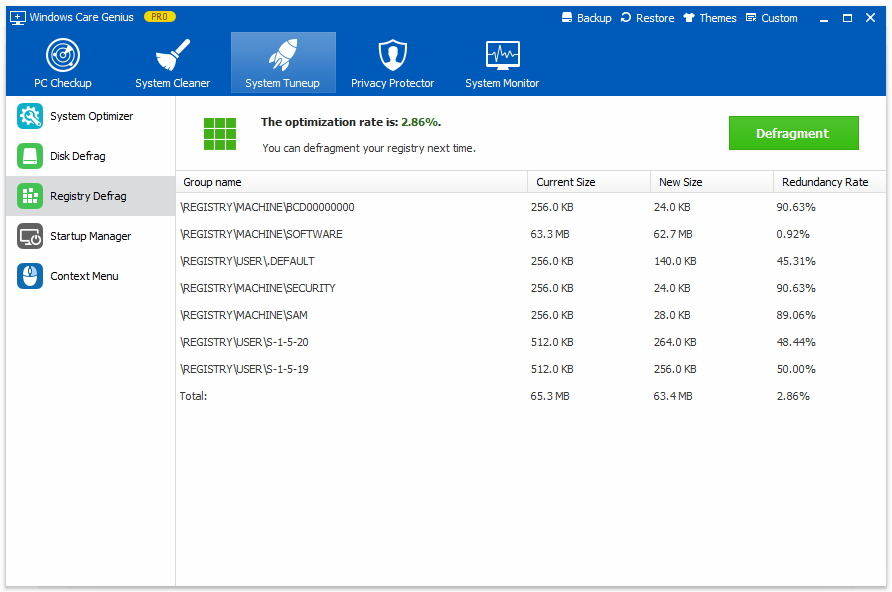
Tip 4: Zakázať nepotrebné programy a služby pri spustení
Zabrániť spusteniu niektorých programov pri každom spustení počítača môžete ušetriť pamäť a procesor, aby sa urýchlilo prihlasovanie.
Ťuknite na položku System Tuneup a kliknite na položku System Optimizationv systéme Windows Care Genius. Zaškrtnite položky, ktoré chcete optimalizovať jeden po druhom, alebo kliknite na položku Vybrať všetko na spodku. Potom kliknite na položku Optimalizovať. To pomôže udržať počítačový systém a sieť.

Tip 5: Zdravie Skontrolujte počítač pravidelne
Vykonajte pravidelnú kontrolu počítača, ktorá vám pomôže zistiť potenciálne bezpečnostné problémy a optimalizovateľné položky a potom ich včas opraviť.
Pomocou programu starostlivosti o systém Windows môžete kliknutím na položku Kontrola počítača zobraziť celý zdravotný stav počítača. Potom jediné kliknutie na „Fix“ spracuje všetky programy rýchlo.

Tip 6: Spustite antivírusový softvér na vyhľadávanie a zničenie spyware a vírusov
Ak je počítač infikovaný vírusom alebo spyware, počítač bude tiež používať antispyware a antivírusový program na kontrolu vírusov a spyware.
Existuje mnoho antivírusových nástrojov na trhu, ako napríklad Avast Free Antivirus, AVG Antivirus Free. Môžete si vybrať ktorýkoľvek si myslíte, že je vhodný.
Tip 7: Pridajte viac pamäte PC
Pridanie viac pamäte, alebo RAM, je užitočné vposkytuje okamžité zvýšenie vášho systému. Ale skôr, ako si kúpite viac pamäte, uistite sa, koľko pamäťových bánk má základná doska maximálnu kapacitu pamäte. Môžete požiadať počítačového experta alebo opravára, aby vykonal prácu za vás, ak ste zelená ruka.
Tip 8: Použite Poradcu pri riešení problémov s výkonom
Ak chcete zlepšiť výkon systému Windows, skúste pomocou nástroja na riešenie problémov s výkonom zistiť príčinu spomalenia.
Prejdite na ponuku Štart> Ovládací panel> typ „poradca pri riešení problémov“> kliknite na položku Riešenie problémov> Systém a zabezpečenie> Skontrolujte problémy s výkonom.

Tip 9: Udržujte aktualizáciu systému Windows a softvéru aktualizovanú
Váš operačný systém, zvukové / grafické ovládače ahry by sa mali aktualizovať o najnovšie aktualizácie zabezpečenia a opravy. Novšie hry môžu mať problémy so stabilitou alebo výkonom, ktoré by sa dali vyriešiť novým grafickým ovládačom alebo novou aktualizovanou opravou vydanou vývojárom hier.
Tip 10: Odstráňte nahromadený prach
Udržujte počítač čistý a uprataný je tiež spôsobaby to fungovalo dobre. Keď je váš počítač nahromadený s veľkým množstvom prachu vnútri a vonku, vždy vedie k pomalému chodu. Prvým krokom je zasiahnutie vonkajších ventilátorov konzervovaným alebo stlačeným vzduchom, ale uistite sa, že každých pár mesiacov otvoríte skriňu a odstránite všetok prach z ventilátorov a chladičov okolo grafických kariet a procesora.
To je všetko, ako môžete skontrolovať svoj počítač audržiavať pre najlepší výkon. Ak sa váš systém dostane do problémov, môže vám pomôcť disk na opravu systému. Dúfam, že všetky tieto tipy môžu váš počítač bežať rýchlejšie a plynulejšie.









